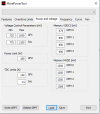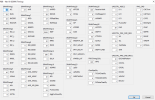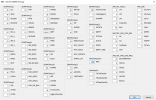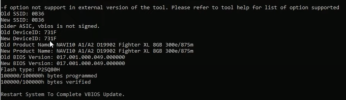lazye
Kilopat
- Katılım
- 12 Ağustos 2018
- Mesajlar
- 1.802
- Makaleler
- 8
- Çözümler
- 76
Daha fazla
- Sistem Özellikleri
- Ryzen 5 3600 | XFX RX 5700 XT TD 8GB | MSI B450 Pro Vdh Max | PNY XLR8 (2x8) DDR4 3600 MHz | Kingston 500 GB A2000 M.2 | Dark Diamond Pro Akrilik Panel | HighPower Element BR 750W 80+ Bronze | Asus 24' VG249Q 1ms 165Hz | Wireless Mobile Mouse 3500 | Dark Elite Force RGB GKM1000
- Cinsiyet
- Erkek
- Meslek
- Geomatik Mühendisi
Merhaba arkadaşlar bugün sizlerle birlikte Navi 10 (RX 5600 - RX 5700) serisi için Memory Timing ve overclock yaparak nasıl daha iyi bir oyun deneyimi yaşanılabileceğini anlatacağım.
Genel Bilgilendirme:
Konunun asıl amacı stabil bir şekilde yüksek bellek frekanslarına düşük gecikme değerleri ile çok daha akıcı, kekelemeden yoksun yüksek %1 FPS değerleri ile oyun deneyimizi artırmaktır. Konuda diğer rehberlerimi de içeren bazı yardımcı linkler de bulunacaktır. O sebeple her bir adımını dikkatli bir şekilde okuyarak yavaşça ilerleyin. Acele ve heyecanlı davranmayın.
Dikkat! Sadece Micron marka bellekler için bir anlatım gerçekleştirilmiştir. Samsung veya Hynix bellek kullananlar kesinlikle buradaki değerleri asla denememelidir.
Elimde Samsung veya Hynix bellek bulunduran bir ekran kartı bulunmadığı için bu bellekleri kullanan ekran kartları için bir rehber maalesef yapamıyorum. Eğer Micron dışında diğer belleklere sahip olan kişiler tester olmak isterse konu altında yazabilir.
Rehbere geçmeden önce anlatılanlar tamamen kendi kişisel deneyim ve hiçbir yerde olmayan bilgiler içermektedir.
Not: Bu rehberde yapacağınız her şey sizin sorumluluğunuzdadır. Eğer ne yapacağını bilmiyorsan konuya hiç girmeden terk edebilirsin. Yapılan tüm işlemlerden sen sorumlusun. Elinde tuğla bir kart kalabilir!
Not: İşlemlere başlamadan önce kesinlikle orijinal BIOS yedeğinizi almalısınız eğer almayı bilmiyorsanız aşağıdaki anlatımla USB flash bellek veya bir bulut servisine yükleme işlemi gerçekleştirin.
Test Sistemi:
Ryzen 5 3600
XFX RX 5700 XT TD 8 GB
MSI B450 Pro VDH Max
PNY XLR8 (2x8) DDR4 3600 MHz
Kingston 500 GB A2000 M.2
Dark Diamond Pro Akrilik Panel
High Power Element BR 750W 80+ Bronze
ASUS 24' VG249Q 1ms 165Hz
Wireless Mobile Mouse 3500
Dark Elite Force RGB GKM1000

Yukarıdaki resimde Memory type GDDR6 (Micron) yazdığından emin olmalısınız.
Anlatım:
Yukarıdaki gereksinimlerdeki linklerin tamamını indirelim ve anlatıma geçelim.
GPU-Z açıyoruz ve şu ekranla karşılaşıyoruz. BIOS versiyonun tam karşısında işaretli simgeye tıklayıp save to file seçeneğini seçiyoruz ve BIOS ROM dosyasının nereye çıkartılacağını soracaktır. Masaüstü gösterip kaydediyoruz. Kendi otomatik bir ad verecektir. RX 57XX serisi Navı ailesine ait olduğu için NAVI10 ismi gelecektir.
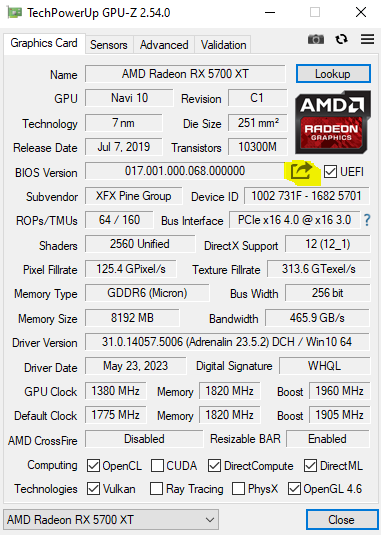
MorePowerTool açıyoruz ve aşağıdaki gibi bir ekran ile karşılıyoruz buradan işaretlediğim yerden Ekran kartımızı seçiyoruz ekran kartı adının önünde 0 yazmasının sebebi adaptör numarası yani anakart üzerinde ilk PCI_EX yuvasına takılı olduğu için sıfır olarak gözükecektir. Şimdilik çok önemli bir detay değil.
Aşağıda Load ve seçeneğini seçiyoruz dikkat edin BIOS seçiliyken kırmızı ile işaretlediğim SPPT ile işaretlediğim kısımları seçmeyin.
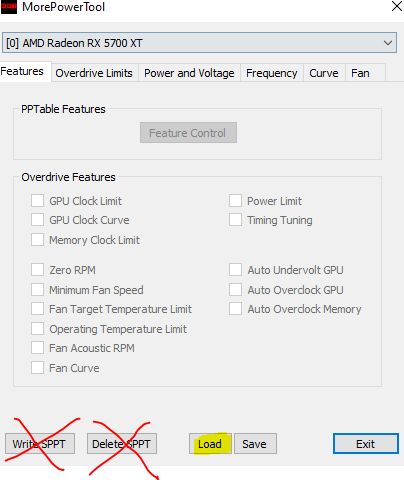
Load kısmında GPU-Z'den çıkarttığımız BIOS dosyasını gösteriyoruz.
Feature kısmında herhangi bir değişiklik yapmıyoruz. Zero RPM etkin değilse isterseniz etkinleştirebilirsiniz.
OverDrive limits kısmındaki tüm değerler kartın sınır değerleri yani ekran kartının maksimum ve minimum şu hıza çıkabilir maksimum ve minimum fan RPM değerinde dönebilir şeklindedir.
OverDrive limits başlığı altında sadece Memory maximum clock (MHz) değerini 1000 yapın.
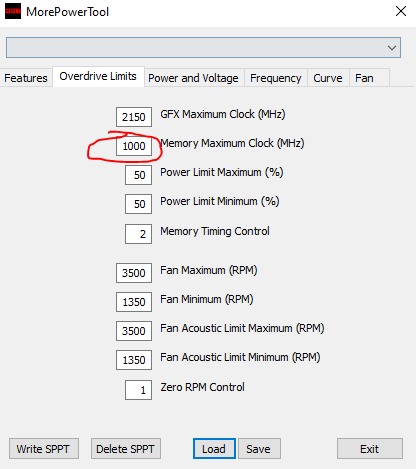
Memory Maksimum Clock değeri genel olarak tüm RX 5700XT serisi kartlarda 1900 MHz olarak ayarlanmıştır yani elle maksimum limiti Memory için 1900 MHz ayarlanabilir demektir. Resimde 1000 MHz yazmasının sebebi overclock değeri için programlarda gösterilen sınırı 2000 MHz ulaştırmaktır.
Power and Voltage kısmı bizi daha çok ilgilendiren kısım aslında buradan voltaj ve amper değerleri verilmiş olup birimlere dikkat ediniz. Burada asıl olan mavi ile işaretlediğim kısımları değiştirmelisiniz.
Memory VDDCI Dpm3 değerini 900 (mV) , Voltage Control Parameters SoC değerini 775 - 1100 (mV) ve son olarak Memory MVDD Dpm3 değerini 1368 mV olarak değiştirin.
Diğer sarı ile değiştirilen değerleri isteğe bağlı olarak değiştirin örnek veriyorum benim ekran kartınızda varsayılan olarak bu değerler; Power Limit 180W GFX 170A ve SoC 14 A iken ben sadece GFX değerini 140 A düşürdüm. Eğer Power Limit 180W'dan daha yüksek ise TDC Limits GFX 170A olarak düşürebilirsiniz. Tamamen isteğe bağlı olduğunu unutmayın.
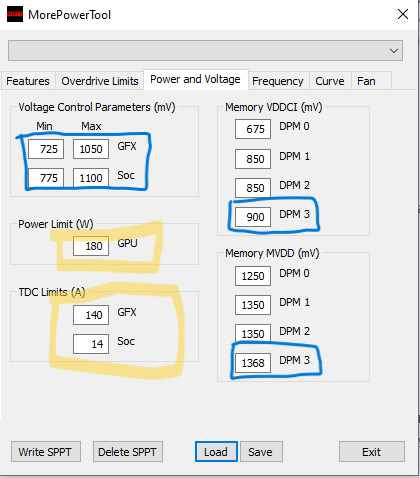
Dikkat: Eğer Voltage Control Parameters GFX Max değerini 1050 mV olarak değiştirirseniz Radeon Software bölümünden P3 voltaj kısmını 1050 üzerinde bir değer veremezsiniz. Bu durum zaten bellekler ile değil ekran kartı çekirdek voltajı ile ilgilidir. Mavi ile işaretlediğim kısım bunun bilincinde değer veriyoruz buradaki amaç varsayılan olarak 1200mV değerini 1050mV düşürmek ve bu sayede ekran kartı gereksiz fazla voltaj almayacaktır bu sayede CoolWhine önüne geçmiş olacağız. Eğer ekran kartı çekirdeğini overclock yapıyorsanız bu kısım sizde varsayılan (1200 mV) olarak kalabilir.

Ardından alttan save kısmı ile .MPT uzantılı olarak bir ad verin ve masaüstüne çıkartın.
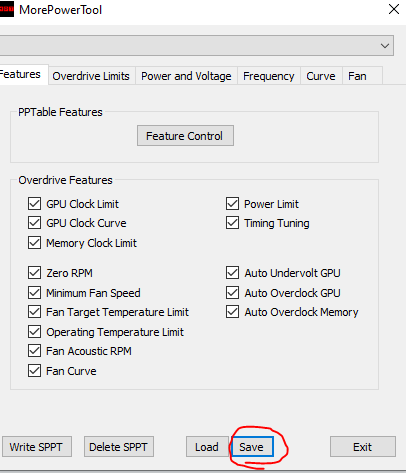
Geldik asıl can alıcı noktaya hepimiz sistemlerimizde flicker, kekeleme ve %1 FPS ile ilgili sorunlar yaşıyoruz. Kartlarda oyunda iken iyi bir FPS alsanız bile akıcılık sorunu olduğunu ve buna istinaden tatmin olmuyoruz. Bu sebeple Red BIOS Editor üzerinden VRAM zamanları ile oynayarak düşük gecikme alabileceğimi anlatacağım.
Red BIOS Editor açıyoruz ve ilk adımda yapıtığımız GPU-Z'den çıkarttığımız BIOS dosyasını load yoluyla .rom dosyasını gösteriyoruz ve Power Play kısmına gelip Load MPT File seçip yukarıda more Power tool üzerinden çıkardığımız .MPT uzantılı dosyayı gösterin ve tamam seçeneğini seçin. Sonrasında sekmelerde VRAM Timings girip Memory Type seçiyoruz Micron belleklerde MT61K256M32'dir.
Hangi belleğe sahip olduğunu GPU-Z üzerinden Memory Type GDDR6 (Micron) görebilirsin.
VRAM Timings üzerinde sırasıyla 1550 MHz tıklayın ve sadece tReF değerini 6014 olarak değiştirin ve tamam deyin.
1550 MHz yazan kodun tamamını sırasıyla 1750/1800/1875/2000 MHz kod kısımlarını tamamen silip direk oraya kopyalıyoruz.
Not: Kopyaladığınız kodun tamamını seçtiğinizden emin olun.
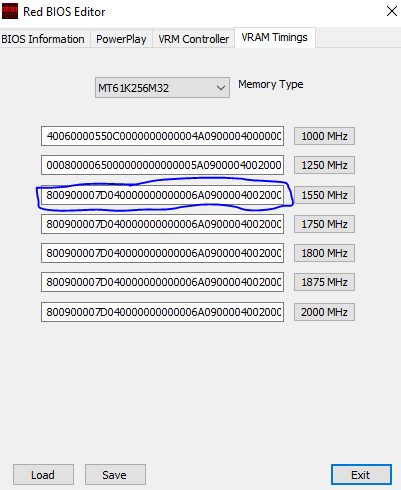
Red BIOS Editor'den Memory Type seçin ve 1800/1875/2000 MHz üstüne basın.
Şimdi aşağıda Micron bellek için timingleri nasıl belirleyebileceğimizi belirteceğim;
1800- 1875 MHz değeri için;
tCL= 21
tRAS = TCL * 2
tRCDRD = 25
tRCDWR =19
tRP_S= TrCDWR + 4
tRC_S= tRAS + TRP_S
tWR = 24
tCRCRL = 3
tXS = tRCDWR * 10 olmazsa tRCDWR * 10 + 10
tXSMRS = tXS
PwrDwnDly = tRC_S -7
TRFCSB = tRAS *2
ReceiverWait = tRAS * 4 + 20 = tRFCSB * 2 + 20 ≤ TrCDWR * 10
tRFC = ReceiverWait
tRDDATA_EN = TCL - 2
TREFFT = TCL - 4
RAS = tRAS
UMCCTRL_PMG_CMD_MRS
CKAC = 1
RLHEF = 1
WRHEF = 1
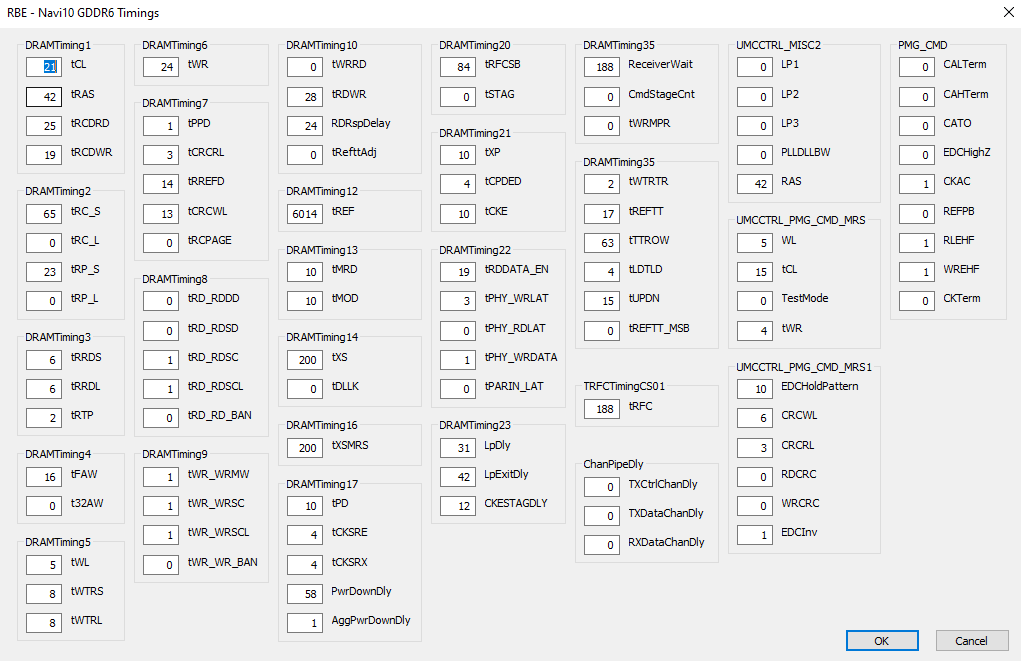
Diğer değerleri ellemeyin.
2000 MHz değeri için;
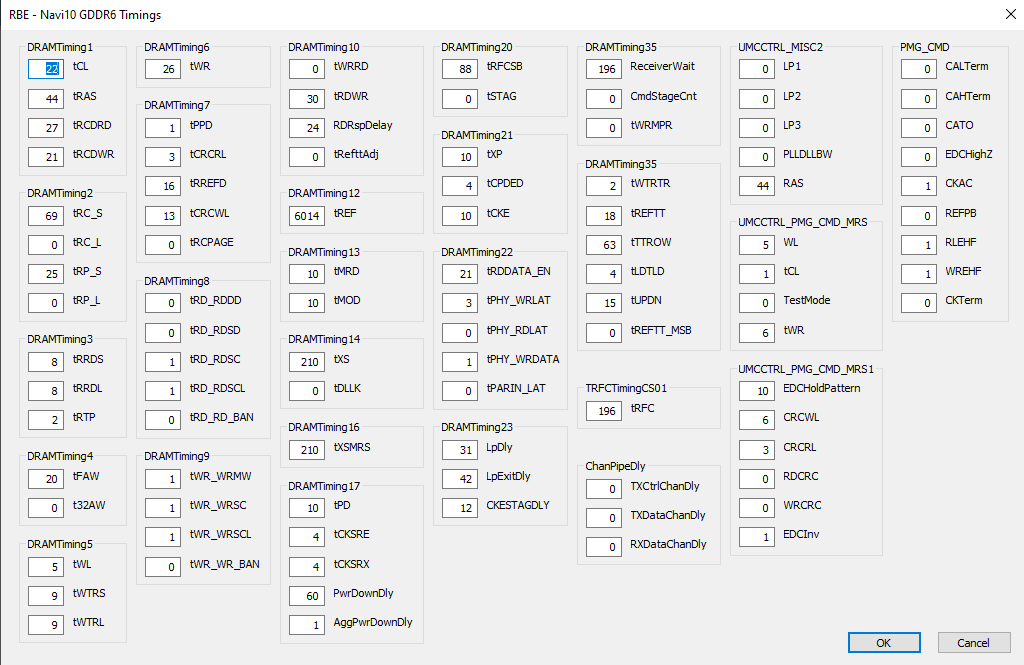
Save yapıp masaüstüne BIOS dosyasını oluşturup flashlanacak hale getiriyoruz. (Verdiğiniz isimi unutmayın.)
ATIFlash v3.04 indirdiğimiz RAR dosyasını klasörden çıkarıyoruz. AMDVbFlash_Win klasörü içindeki " AMDVbFlash_v3.04 " kuruyoruz. Ardından İnstltool64 kuruyoruz. Kurulmazsa önemli değil.
CMD yönetici olarak çalıştırıyoruz. Sırasıyla şu komutları girin;
" CD C:\Users\Kullanıcı Adı\Desktop\amdvbflash " komutu ile klasörün içine girelim.
Ardından " amdvbflash.exe -i " komutu ile AMD ekran kartının adaptör numarası gibi bilgilere erişeceğiz.

Masaüstüne attığımız BIOS dosyasını amdvbflash klasörü içine atalım.
Ardından " dir " komutu ile klasör içindeki dosyalar gözükecektir. Burada biraz önce attığımız BIOS dosyasının adının olup olmadığını kontrol edelim.
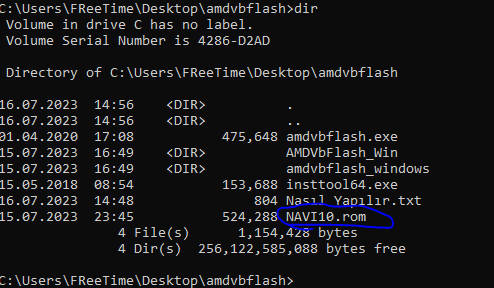
Gördüğünüz gibi NAVI10 ismini vermiştim ve NAVI10 olarak gözükmektedir.
" amdvbflash.exe -unlockrom 0 " komutu ile BIOS kilidini açalım. Buradaki 0 ise yukarıdaki adapter altında yazan 0 seçeneği temsil eder. PCI-EX yuvasındaki ilk ekran kartı girişine takılı olduğunu belirtir.
" amdvbflash.exe -f -p 0 NAVI10.rom " komutu ile flashlanır.
-f komutu flash yapmayı zorlar. NAVI10.rom dosya ismidir. Siz dosya adına hangi adı vermişseniz NAVI10 yerine onu yazacaksınız. -0 ise adaptör numarasıdır.
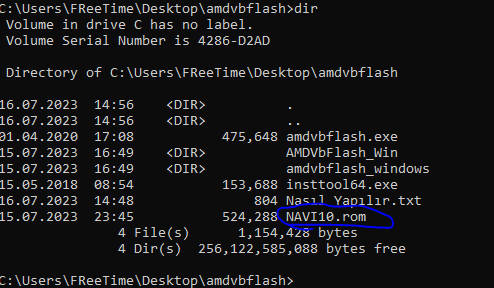
Flash başarılı olursa bu tarz bir ekranla karşılaşmalısınız. " Restart System To Complete VBIOS Update " yazısı geldiğinde bilgisayarı yeniden başlatın tüm işlemler bu kadar.
Tüm undervolt ve overclock işlemleri Radeon Software üzerinden anlatılacaktır. Kendiniz farklı bir program da kullanabilirsiniz fakat tavsiye etmiyorum.
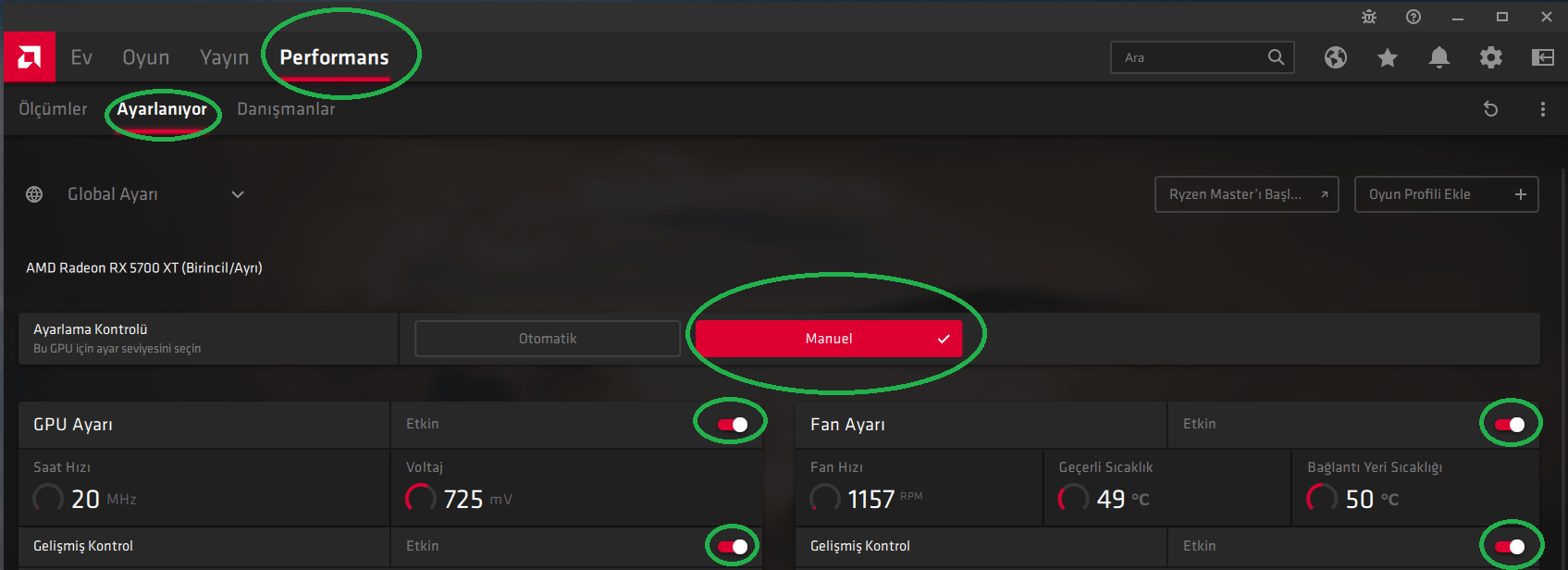
Şimdi gelelim Memory Clock (Bellek Hızı) artırmaya eğer overclock yapmayacaksanız bu değer varsayılan olarak kalabilir eğer memory overclock işlemi yapacaksanız ve bunun için More Power tool üzerinden düzenlemeler yaptıysanız aşağıdaki gibi Memory clock hızını artırın.
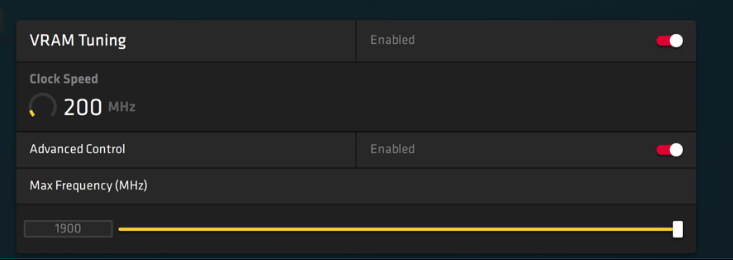
Bir anda 1900 MHz karar verip çıkartmayın yavaş yavaş 1800 MHz, 1820 MHz, 1870 MHz, 1900 MHz olarak çıkartın ve çıkarttıktan sonra her bir değer için en az 1 tane AAA+ oyun God of War, RDR 2 tarzında bir oyunu 30 dakika aralıksız ve 3D Mark TimeSpy testini üst üst 2 kere tekrarlayın. Eğer bu işlemlerde bir sorun yaşamadıysanız %99 olarak stabil kalacaktır.
Rehber çok uzun oldu yazması 5 saatimi aldı. Rehber de çok fazla emek var tamamı kendi deneyimimdir ve haberim olmadan başka bir yerde paylaşmayınız ve anlatılanları beğendiyseniz veya işinize yaradıysa "Beğendim" ifadesi bırakmayı unutmayın.
Rehber de çok fazla emek var tamamı kendi deneyimimdir ve haberim olmadan başka bir yerde paylaşmayınız ve anlatılanları beğendiyseniz veya işinize yaradıysa "Beğendim" ifadesi bırakmayı unutmayın.
Genel Bilgilendirme:
Konunun asıl amacı stabil bir şekilde yüksek bellek frekanslarına düşük gecikme değerleri ile çok daha akıcı, kekelemeden yoksun yüksek %1 FPS değerleri ile oyun deneyimizi artırmaktır. Konuda diğer rehberlerimi de içeren bazı yardımcı linkler de bulunacaktır. O sebeple her bir adımını dikkatli bir şekilde okuyarak yavaşça ilerleyin. Acele ve heyecanlı davranmayın.
Dikkat! Sadece Micron marka bellekler için bir anlatım gerçekleştirilmiştir. Samsung veya Hynix bellek kullananlar kesinlikle buradaki değerleri asla denememelidir.
Elimde Samsung veya Hynix bellek bulunduran bir ekran kartı bulunmadığı için bu bellekleri kullanan ekran kartları için bir rehber maalesef yapamıyorum. Eğer Micron dışında diğer belleklere sahip olan kişiler tester olmak isterse konu altında yazabilir.
Rehbere geçmeden önce anlatılanlar tamamen kendi kişisel deneyim ve hiçbir yerde olmayan bilgiler içermektedir.
Not: Bu rehberde yapacağınız her şey sizin sorumluluğunuzdadır. Eğer ne yapacağını bilmiyorsan konuya hiç girmeden terk edebilirsin. Yapılan tüm işlemlerden sen sorumlusun. Elinde tuğla bir kart kalabilir!
Not: İşlemlere başlamadan önce kesinlikle orijinal BIOS yedeğinizi almalısınız eğer almayı bilmiyorsanız aşağıdaki anlatımla USB flash bellek veya bir bulut servisine yükleme işlemi gerçekleştirin.
GPU-Z indirelim, kurulumu gerçekleştirelim ve açalım. BIOS versiyonun tam karşısında işaretli simgeye tıklayıp save to file seçeneğini seçiyoruz ve BIOS ROM dosyasının nereye çıkartılacağını soracaktır. Masaüstü gösterip kaydediyoruz. Kendi otomatik bir ad verecektir. RX 57XX serisi Navi ailesine ait olduğu için NAVI10 ismi gelecektir. Bu dosyayı bir yerde saklayın!
Test Sistemi:
Ryzen 5 3600
XFX RX 5700 XT TD 8 GB
MSI B450 Pro VDH Max
PNY XLR8 (2x8) DDR4 3600 MHz
Kingston 500 GB A2000 M.2
Dark Diamond Pro Akrilik Panel
High Power Element BR 750W 80+ Bronze
ASUS 24' VG249Q 1ms 165Hz
Wireless Mobile Mouse 3500
Dark Elite Force RGB GKM1000
Gereksinimler:
- Windows PC
- NAVI10 ailesine sahip bir ekran kartı
- GPU-Z
- More Power Tool
- Red BIOS Editor
- ATIFlash v3.04
Yukarıdaki resimde Memory type GDDR6 (Micron) yazdığından emin olmalısınız.
Anlatım:
Yukarıdaki gereksinimlerdeki linklerin tamamını indirelim ve anlatıma geçelim.
GPU-Z açıyoruz ve şu ekranla karşılaşıyoruz. BIOS versiyonun tam karşısında işaretli simgeye tıklayıp save to file seçeneğini seçiyoruz ve BIOS ROM dosyasının nereye çıkartılacağını soracaktır. Masaüstü gösterip kaydediyoruz. Kendi otomatik bir ad verecektir. RX 57XX serisi Navı ailesine ait olduğu için NAVI10 ismi gelecektir.
MorePowerTool açıyoruz ve aşağıdaki gibi bir ekran ile karşılıyoruz buradan işaretlediğim yerden Ekran kartımızı seçiyoruz ekran kartı adının önünde 0 yazmasının sebebi adaptör numarası yani anakart üzerinde ilk PCI_EX yuvasına takılı olduğu için sıfır olarak gözükecektir. Şimdilik çok önemli bir detay değil.
Aşağıda Load ve seçeneğini seçiyoruz dikkat edin BIOS seçiliyken kırmızı ile işaretlediğim SPPT ile işaretlediğim kısımları seçmeyin.
Load kısmında GPU-Z'den çıkarttığımız BIOS dosyasını gösteriyoruz.
Feature kısmında herhangi bir değişiklik yapmıyoruz. Zero RPM etkin değilse isterseniz etkinleştirebilirsiniz.
OverDrive limits kısmındaki tüm değerler kartın sınır değerleri yani ekran kartının maksimum ve minimum şu hıza çıkabilir maksimum ve minimum fan RPM değerinde dönebilir şeklindedir.
OverDrive limits başlığı altında sadece Memory maximum clock (MHz) değerini 1000 yapın.
Memory Maksimum Clock değeri genel olarak tüm RX 5700XT serisi kartlarda 1900 MHz olarak ayarlanmıştır yani elle maksimum limiti Memory için 1900 MHz ayarlanabilir demektir. Resimde 1000 MHz yazmasının sebebi overclock değeri için programlarda gösterilen sınırı 2000 MHz ulaştırmaktır.
Power and Voltage kısmı bizi daha çok ilgilendiren kısım aslında buradan voltaj ve amper değerleri verilmiş olup birimlere dikkat ediniz. Burada asıl olan mavi ile işaretlediğim kısımları değiştirmelisiniz.
Memory VDDCI Dpm3 değerini 900 (mV) , Voltage Control Parameters SoC değerini 775 - 1100 (mV) ve son olarak Memory MVDD Dpm3 değerini 1368 mV olarak değiştirin.
Diğer sarı ile değiştirilen değerleri isteğe bağlı olarak değiştirin örnek veriyorum benim ekran kartınızda varsayılan olarak bu değerler; Power Limit 180W GFX 170A ve SoC 14 A iken ben sadece GFX değerini 140 A düşürdüm. Eğer Power Limit 180W'dan daha yüksek ise TDC Limits GFX 170A olarak düşürebilirsiniz. Tamamen isteğe bağlı olduğunu unutmayın.
Dikkat: Eğer Voltage Control Parameters GFX Max değerini 1050 mV olarak değiştirirseniz Radeon Software bölümünden P3 voltaj kısmını 1050 üzerinde bir değer veremezsiniz. Bu durum zaten bellekler ile değil ekran kartı çekirdek voltajı ile ilgilidir. Mavi ile işaretlediğim kısım bunun bilincinde değer veriyoruz buradaki amaç varsayılan olarak 1200mV değerini 1050mV düşürmek ve bu sayede ekran kartı gereksiz fazla voltaj almayacaktır bu sayede CoolWhine önüne geçmiş olacağız. Eğer ekran kartı çekirdeğini overclock yapıyorsanız bu kısım sizde varsayılan (1200 mV) olarak kalabilir.
Ardından alttan save kısmı ile .MPT uzantılı olarak bir ad verin ve masaüstüne çıkartın.
Geldik asıl can alıcı noktaya hepimiz sistemlerimizde flicker, kekeleme ve %1 FPS ile ilgili sorunlar yaşıyoruz. Kartlarda oyunda iken iyi bir FPS alsanız bile akıcılık sorunu olduğunu ve buna istinaden tatmin olmuyoruz. Bu sebeple Red BIOS Editor üzerinden VRAM zamanları ile oynayarak düşük gecikme alabileceğimi anlatacağım.
Red BIOS Editor açıyoruz ve ilk adımda yapıtığımız GPU-Z'den çıkarttığımız BIOS dosyasını load yoluyla .rom dosyasını gösteriyoruz ve Power Play kısmına gelip Load MPT File seçip yukarıda more Power tool üzerinden çıkardığımız .MPT uzantılı dosyayı gösterin ve tamam seçeneğini seçin. Sonrasında sekmelerde VRAM Timings girip Memory Type seçiyoruz Micron belleklerde MT61K256M32'dir.
Hangi belleğe sahip olduğunu GPU-Z üzerinden Memory Type GDDR6 (Micron) görebilirsin.
VRAM Timings üzerinde sırasıyla 1550 MHz tıklayın ve sadece tReF değerini 6014 olarak değiştirin ve tamam deyin.
1550 MHz yazan kodun tamamını sırasıyla 1750/1800/1875/2000 MHz kod kısımlarını tamamen silip direk oraya kopyalıyoruz.
Not: Kopyaladığınız kodun tamamını seçtiğinizden emin olun.
Red BIOS Editor'den Memory Type seçin ve 1800/1875/2000 MHz üstüne basın.
Şimdi aşağıda Micron bellek için timingleri nasıl belirleyebileceğimizi belirteceğim;
1800- 1875 MHz değeri için;
tCL= 21
tRAS = TCL * 2
tRCDRD = 25
tRCDWR =19
tRP_S= TrCDWR + 4
tRC_S= tRAS + TRP_S
tWR = 24
tCRCRL = 3
tXS = tRCDWR * 10 olmazsa tRCDWR * 10 + 10
tXSMRS = tXS
PwrDwnDly = tRC_S -7
TRFCSB = tRAS *2
ReceiverWait = tRAS * 4 + 20 = tRFCSB * 2 + 20 ≤ TrCDWR * 10
tRFC = ReceiverWait
tRDDATA_EN = TCL - 2
TREFFT = TCL - 4
RAS = tRAS
UMCCTRL_PMG_CMD_MRS
- WL = 5
- TCL = 15
- TestMode = 0
- tWR= 4
CKAC = 1
RLHEF = 1
WRHEF = 1
Diğer değerleri ellemeyin.
2000 MHz değeri için;
Save yapıp masaüstüne BIOS dosyasını oluşturup flashlanacak hale getiriyoruz. (Verdiğiniz isimi unutmayın.)
ATIFlash v3.04 indirdiğimiz RAR dosyasını klasörden çıkarıyoruz. AMDVbFlash_Win klasörü içindeki " AMDVbFlash_v3.04 " kuruyoruz. Ardından İnstltool64 kuruyoruz. Kurulmazsa önemli değil.
CMD yönetici olarak çalıştırıyoruz. Sırasıyla şu komutları girin;
" CD C:\Users\Kullanıcı Adı\Desktop\amdvbflash " komutu ile klasörün içine girelim.
Ardından " amdvbflash.exe -i " komutu ile AMD ekran kartının adaptör numarası gibi bilgilere erişeceğiz.
Masaüstüne attığımız BIOS dosyasını amdvbflash klasörü içine atalım.
Ardından " dir " komutu ile klasör içindeki dosyalar gözükecektir. Burada biraz önce attığımız BIOS dosyasının adının olup olmadığını kontrol edelim.
Gördüğünüz gibi NAVI10 ismini vermiştim ve NAVI10 olarak gözükmektedir.
" amdvbflash.exe -unlockrom 0 " komutu ile BIOS kilidini açalım. Buradaki 0 ise yukarıdaki adapter altında yazan 0 seçeneği temsil eder. PCI-EX yuvasındaki ilk ekran kartı girişine takılı olduğunu belirtir.
" amdvbflash.exe -f -p 0 NAVI10.rom " komutu ile flashlanır.
-f komutu flash yapmayı zorlar. NAVI10.rom dosya ismidir. Siz dosya adına hangi adı vermişseniz NAVI10 yerine onu yazacaksınız. -0 ise adaptör numarasıdır.
Flash başarılı olursa bu tarz bir ekranla karşılaşmalısınız. " Restart System To Complete VBIOS Update " yazısı geldiğinde bilgisayarı yeniden başlatın tüm işlemler bu kadar.
Tüm undervolt ve overclock işlemleri Radeon Software üzerinden anlatılacaktır. Kendiniz farklı bir program da kullanabilirsiniz fakat tavsiye etmiyorum.
Şimdi gelelim Memory Clock (Bellek Hızı) artırmaya eğer overclock yapmayacaksanız bu değer varsayılan olarak kalabilir eğer memory overclock işlemi yapacaksanız ve bunun için More Power tool üzerinden düzenlemeler yaptıysanız aşağıdaki gibi Memory clock hızını artırın.
Bir anda 1900 MHz karar verip çıkartmayın yavaş yavaş 1800 MHz, 1820 MHz, 1870 MHz, 1900 MHz olarak çıkartın ve çıkarttıktan sonra her bir değer için en az 1 tane AAA+ oyun God of War, RDR 2 tarzında bir oyunu 30 dakika aralıksız ve 3D Mark TimeSpy testini üst üst 2 kere tekrarlayın. Eğer bu işlemlerde bir sorun yaşamadıysanız %99 olarak stabil kalacaktır.
Rehber çok uzun oldu yazması 5 saatimi aldı.
Dosya Ekleri
Son düzenleyen: Moderatör: